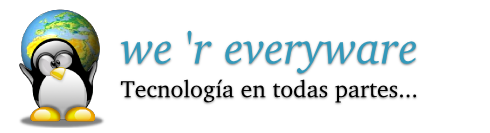Esto es tal vez algo obvio para la mayoría de usuarios de Linux dispuestos a utilizar ArchLinux, ya que normalmente el conocimiento necesario para manejar esta distribución es un poco mas alto que el necesario para instalar o utilizar Ubuntu.
Pero esto no es general, no siempre el que esta intentando instalar ArchLinux como su sistema principal o incluso como sistema secundario, sabe como lograr esto al momento de la instalación, y puede terminar borrando su partición
Cuando estamos instalando ArchLinux en nuestra maquina, es recomendable realizar la preparación del disco duro de forma manual, esto con la intensión de preservar nuestra partición, ya que si utilizamos la auto-preparación de Arch, se borraran todos los datos del disco y la distribución utilizará el 100% de este para instalar ArchLinux.
Para comenzar debemos elegir la opción 3 del proceso de instalación
aquí encontraremos una lista con 5 opciones, primero seleccionamos la segunda opción
En caso de tener otro sistema operativo como Ubuntu o Windows, debes tener cuidado de no eliminar estas particiones tampoco, por lo que es necesario contar con espacio libre suficiente para crear las dos particiones necesarias para que ArchLinux funcione.
Una vez tengamos las particiones configuradas debemos configurar los sistemas de ficheros y los puntos de montaje para las particiones
Como la intensión de este manual no es mas que la de enseñar como mantener sin formatear la partición
Cuando vamos a realizar la configuración del sistema de ficheros y el punto de montaje de una particion, Arch nos realiza una pregunta, la cual es el punto crucial de este tutorial.
Aquí elegiremos
Espero esto les sirva a los novatos de Linux que quieran ir un paso mas allá con esta excelente pero no tan sencilla distribución.
Pero esto no es general, no siempre el que esta intentando instalar ArchLinux como su sistema principal o incluso como sistema secundario, sabe como lograr esto al momento de la instalación, y puede terminar borrando su partición
/home actual o simplemente obviar la creación de la misma en Arch para evitar que esto suceda.Cuando estamos instalando ArchLinux en nuestra maquina, es recomendable realizar la preparación del disco duro de forma manual, esto con la intensión de preservar nuestra partición, ya que si utilizamos la auto-preparación de Arch, se borraran todos los datos del disco y la distribución utilizará el 100% de este para instalar ArchLinux.
Para comenzar debemos elegir la opción 3 del proceso de instalación
"Prepare Hard Drive(s)".aquí encontraremos una lista con 5 opciones, primero seleccionamos la segunda opción
"Manually Partition Hard Drives" para crear manualmente las particiones /boot y /root en donde alojar ArchLinux, sin tocar la partición /home ya que tratamos de mantener los datos guardados en esta.En caso de tener otro sistema operativo como Ubuntu o Windows, debes tener cuidado de no eliminar estas particiones tampoco, por lo que es necesario contar con espacio libre suficiente para crear las dos particiones necesarias para que ArchLinux funcione.
Una vez tengamos las particiones configuradas debemos configurar los sistemas de ficheros y los puntos de montaje para las particiones
/boot, /root y /home. Para esto, elegimos la tercera opción "Manually configure block devices, filesystems and mountpoints".Como la intensión de este manual no es mas que la de enseñar como mantener sin formatear la partición
/home al momento de instalar ArchLinux, voy a obviar el montaje de las particiones Swap, /boot y /root, además del método de acceso a la partición.Cuando vamos a realizar la configuración del sistema de ficheros y el punto de montaje de una particion, Arch nos realiza una pregunta, la cual es el punto crucial de este tutorial.
"Do you want to have this filesystem (re)created? If not, make sure there already is a filesystem!"Aquí elegiremos
"No" para así mantener sin formatear la partición y poder utilizarla desde un principio como partición /home de ArchLinux sin necesidad de configurar un punto de montaje manualmente después de la instalación.Espero esto les sirva a los novatos de Linux que quieran ir un paso mas allá con esta excelente pero no tan sencilla distribución.